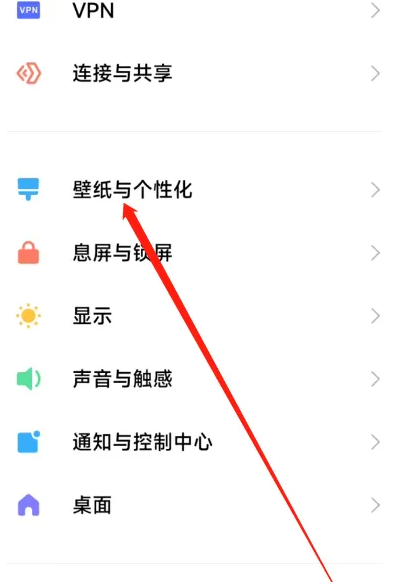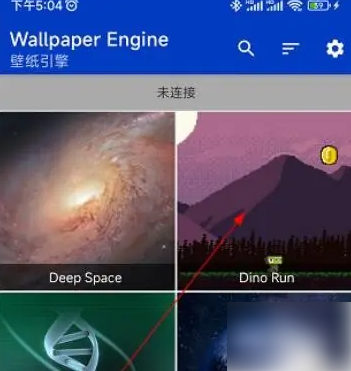酷狗铃声如何设置苹果手机铃声步骤有许多网友想了解,今天486手游网小编为您提供 酷狗铃声怎样设置苹果手机铃声步骤相关文章,希望对您有帮助。
可以使用酷狗铃声APP设置苹果手机铃声,拷贝到库乐队之后,再将其共享即可,具体方法如下:
打开【酷狗铃声】,选中要设置的铃声右侧的三个点,点击【下载】,等待下载完成,如图所示:
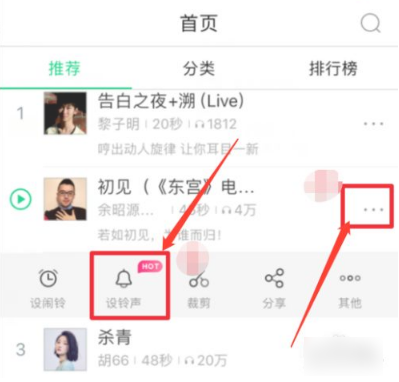
下载完成后,点击【拷贝到库乐队】,如图所示:
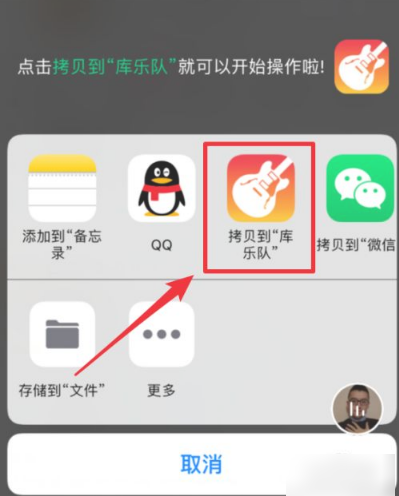
长按你要设置的铃声,点击【共享】,如图所示:
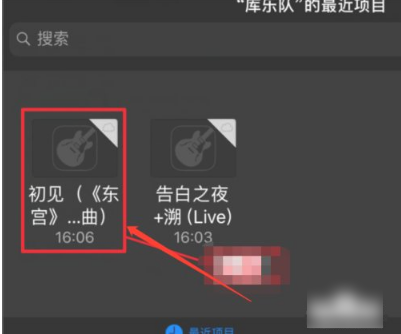
点击【共享】后然后选择点击【电话铃声】,如图所示:
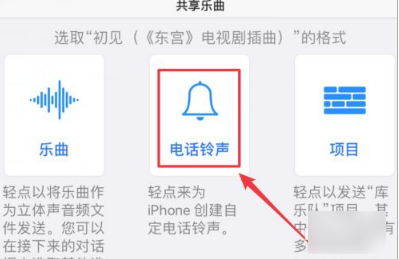
选择点击【电话铃声】后在弹窗中点击【导出】,如图所示:
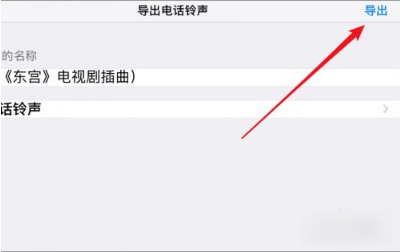
随后选择【将声音用作】如图所示:
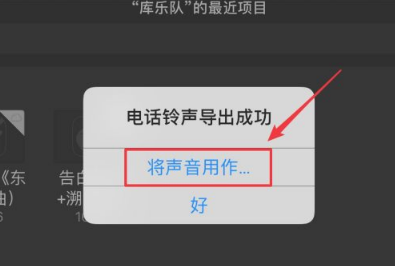
之后点击【标准电话铃声】,铃声就设置成功了,如图所示:
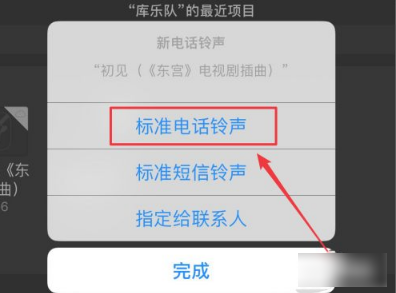
以上就是酷狗铃声库乐队怎么设置苹果手机视频的方法介绍了,有需要的小伙伴们赶紧试一试吧。
以上为【酷狗铃声如何设置苹果手机铃声步骤 酷狗铃声怎样设置苹果手机铃声步骤】相关内容,想要关注更多的攻略教程,请关注486g手游网。